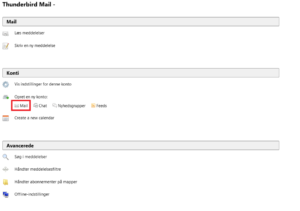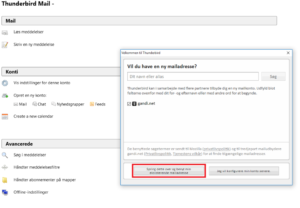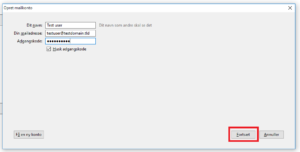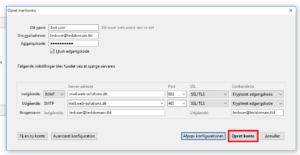For at opsætte dine e-mail konto i Thunderbird mail følg venligst nedenstående vejledning.
- Åben Thunderbird
- Hvis dette er dit første konto i Thunderbird vil du se skærmbillede som nedenfor:
- Vil du oprette en ny konto, vælg Mail som markeret ovenfor.
- Hvis du allerede har e-mail-konto oprettet i Thunderbird, kan du se skærmbillede som vist ovenfor, når du klikker på eksisterende kontonavn, eller du kan blot gå til “Filer” -> “Ny” -> “Eksisterende E-mail konto”.
- Tryk dernæst på “Spring dette over og benyt min eksisterende mailadresse” (se billede 2)
- Udfyld konto oplysninger:
- Dit navn: – Det navn som du ønsker andre skal kunne se når du sender en e-mail.
- Din mailadresse: – Skriv din e-mail adresse
- Adgangskode: – Skrive din adgangskode til e-mail adressen.
- Sæt flueben i feltet “Husk adgangskode” hvis du ikke ønsker at skulle skrive din kode hver gang du skal sende eller hende e-mail.
- Tryk på “Fortsæt”
- Udfyld indstillingerne som vist på billede 4.
- Ingående: IMAP – Du kan vælge mellem POP3 og IMAP. Ved IMAP beholdes en kopi på mailserveren og e-mail synkroniseres. Ved POP3 tømmer du din postkasse på mailserveren og har derfor kun en lokal kopi.
- Brugernavn Indgående: Din e-mail adresse
- Brugernavn Udgående: Din e-mail adresse
- Tryk på “Opret konto” for at gemme indstillingerne (se billede 4)

 Dansk
Dansk Svenska
Svenska